 |
Создание новой базы данных
|
|
|
|
Для создания новой базы данных необходимо воспользоваться областью задач «Создание файла» окна приложения MS Access. Эта область появляется справа при первом запуске MS Access. Если MS Access уже использовался для работы с каким-либо файлом и после его закрытия в главном окне этой области нет, можно:
- выбрать команду «Создать» из меню «Файл»;
- нажать кнопку «Создать» на панели инструментов.
Любое из этих действий приведет к открытию справа области задач «Создание файла».
После этого, чтобы создать базу данных, необходимо:
- выбрать элемент «Новая база данных». Появится диалоговое окно «Файл новой базы данных» с содержимым папки «Мои документы»;
- в раскрывающемся списке «Папка» открыть папку, в которой будет храниться создаваемая база данных;
- нажать кнопку «Создать». По умолчанию MS Access присваивает новой базе данных имя dbl, а если база с именем dbl уже существует, то db2 и т. д. После нажатия кнопки появится окно созданной базы данных.
Создание таблицы
Основными объектами MS Access являются таблицы. Список таблиц, составляющих базу данных приложения, появляется в окне базы данных при первом открытии приложения. Кроме этого, MS Access создает системные таблицы, в которых хранится информация обо всех объектах приложения, и эти таблицы при необходимости также могут отображаться в окне базы данных.
Создать таблицу можно в режиме конструктора путем задания имен полей, их типов и свойств. Для создания таблицы необходимо:
- дважды щелкнуть левой кнопкой мыши на ярлыке «Создание таблицы» с помощью конструктора или нажать на кнопку «Создать» в верхней части окна базы данных, выбрать из списка в окне «Новая таблица» элемент «Конструктор». В том и в другом случае откроется пустое окно конструктора таблиц;
|
|
|
- в окне конструктора таблиц в столбец «Имя поля» ввести имена полей создаваемой таблицы;
- в столбце «Тип данных» для каждого поля таблицы выбрать из раскрывающегося списка тип данных, которые будут содержаться в этом поле;
- в столбце «Описание» можно ввести описание данного поля (не обязательно);
- в нижней части окна конструктора таблиц на вкладках «Общие» и «Подстановка» ввести свойства каждого поля или оставить значения свойств, установленные по умолчанию;
- после описания всех полей будущей таблицы нажать кнопку «Закрыть» (в верхнем правом углу окна таблицы);
- на вопрос «Сохранить изменения макета или структуры таблицы <имя таблицы>?» нажать кнопку «Да»;
- в окне «Сохранить как» в поле «Имя таблицы» ввести имя создаваемой таблицы;
- в ответ на сообщение «Ключевые поля не заданы» и вопрос «Создать ключевое поле сейчас?» нажать кнопку «Да», если ключевое поле необходимо, или кнопку «Нет», если такого не требуется.
При создании таблиц в режиме конструктора приходится задавать имена таблиц и полей в таблицах. При этом необходимо придерживаться ряда правил.
1. Имена полей в таблице не должны повторяться.
2. Имена полей могут содержать не более 64 символов, включая пробелы.
Имена полей могут содержать любые символы, включая буквы, цифры, пробелы, специальные символы, за исключением точки (.), восклицательного знака (!), апострофа (‘) и квадратных скобок ([ ]). Кроме того, имена полей не должны начинаться с пробела или управляющего символа.
После ввода имени поля необходимо задать тип данных, которые будут находиться в этом поле. Наиболее удобным способом является выбор типа из списка, но наименование типа можно ввести и вручную. Обычно при ручном вводе конструктор автоматически предлагает закончить вводимое название типа. В MS Access имеются следующие типы данных:
|
|
|
- текстовые – символьные или числовые данные, не требующие вычислений. Поле данного типа может содержать до 255 символов. Размер текстового поля задается с помощью свойства «Размер поля» (FieldSize), в котором указывается максимальное количество символов для данного поля. При необходимости ввести строку большего размера, чем указано в данном свойстве, надо значение свойства изменить, так как место под дополнительные символы не резервируется. Независимо от длины текстового поля оно хранится в базе данных MS Access в записи переменной длины. MS Access не занимает память под неиспользуемую часть текстового поля в записи, что уменьшает общий размер базы данных;
- поле MEMO, предназначенное для ввода текстовой информации, по объему превышающей 255 символов. Такое поле может содержать до 65 535 символов. Этот тип данных отличается от типа «Текстовый» тем, что в таблице хранятся не сами данные, а ссылки на блоки данных, хранящиеся отдельно. За счет этого ускоряется обработка таблиц (сортировка, поиск и т. п.). Поле типа MEMO не может быть ключевым или проиндексированным;
- числовой, применяющийся для хранения числовых данных, используемых в математических расчетах, и имеющий несколько подтипов. От выбора подтипа (размера) данных числового типа зависит точность вычислений. Для задания подтипа числовых данных служит свойство «Размер поля». Данные этого типа могут содержаться в 1, 2, 4, 8 или 16 байтах. Обычно по умолчанию используется подтип «Длинное целое», который занимает 4 байта и представляет собой число в пределах от –2 147 483 648 до +2 147 483 647. Но, кроме этого типа, можно указать «Байт» (1 байт), «Целое» (2 байта), «Одинарное с плавающей точкой» (4 байта), «Двойное с плавающей точкой» (8 байтов), «Десятичное» (12 байтов), «Код репликации» (16 байтов);
- дата/время – тип для представления даты и времени. Он позволяет вводить даты с 100 по 9999 год. Размер поля – 8 байтов. Даты и время хранятся в специальном фиксированном числовом формате. Дата является целой частью значения поля этого типа, а время – его дробной частью. MS Access предоставляет большой выбор форматов отображения даты и времени;
- денежный – тип данных, предназначенный для хранения данных, точность представления которых колеблется от 1 до 4 десятичных знаков. Целая часть данного типа может содержать до 15 десятичных знаков;
|
|
|
- счетчик – поле, содержащее 4-байтный уникальный номер, определяемый MS Access автоматически для каждой новой записи либо случайным образом, либо путем увеличения предыдущего значения на 1. Значения полей, имеющих тип «Счетчик», обновлять нельзя. Максимальное число записей в таблице, имеющей поле «Счетчик», не должно превышать двух миллиардов;
- логический – логическое поле, которое может содержать только два значения, интерпретируемых как «Истина»/«Ложь». Поля логического типа не могут быть ключевыми, но их можно индексировать;
- поле объекта OLE, содержащее ссылку на OLE-объект (лист Excel, документ Word, звук, рисунок и т. п.). Объем объекта ограничивается имеющимся в наличии дисковым пространством. Тип объекта OLE не указывается в свойствах поля объекта OLE. Он зависит от приложения, использованного для создания объектов OLE, которые хранятся в этом поле. Упаковщик объектов позволяет внедрять файлы, созданные приложениями, которые не являются серверами объектов OLE. Например, он позволяет внедрить текстовые файлы в качестве объектов в таблицы MS Access. В поле объекта OLE могут храниться произвольные данные, в том числе и данные нескольких типов;
- гиперссылка, дающая возможность хранить в поле ссылку на произвольный фрагмент данных внутри файла или Web-страницы на том же компьютере, в интернет или в Интернет. Гиперссылка состоит из четырех частей: отображаемого текста, адреса (путь к файлу или странице), дополнительного адреса (положение внутри файла или страницы) и текста всплывающей подсказки. Каждая часть гиперссылки может содержать до 2048 символов. Поле этого типа не может быть ключевым или индексированным.
Для большинства типов данных характерно свойство «Подпись».
С помощью этого свойства можно задать названия полей таблицы, которые выводятся в различных режимах (в надписях, присоединенных к элементам управления формы, в заголовке столбца режима «Таблицы»; строке заголовка в режиме «Формы», заголовке отчета, выводящегося в режиме предварительного просмотра). Поле может содержать до 2048 символов.
|
|
|
Кроме того, для большинства типов данных существует свойство «Обязательное поле», которое определяет необходимость ввода данных в это поле.
Свойство «Формат поля» указывает формат отображения данных из поля в режиме «Таблицы». Для определения формата полей текстового типа используются специальные символы форматирования. Для числовых полей значение формата можно выбрать из раскрывающегося списка.
С помощью свойства «Маска ввода» указывается маска, позволяющая автоматизировать проверку ввода символов в поле. Она применяется к таким полям, как номер телефона, дата и т. д. Задавать маску ввода можно вручную или с помощью мастера.
Свойство «Индексированное поле» определяет, является ли данное поле индексированным, и если является, то в каком режиме. Существуют два режима индексирования: «Совпадения допускаются» и «Совпадения не допускаются». В первом случае поле может содержать повторяющиеся значения, во втором – нет.
Для большинства типов полей определено свойство «Значение по умолчанию». В этом свойстве указывается значение, автоматически добавляемое в поле для каждой новой записи, если это значение не введено пользователем.
Два свойства, которые тоже определены для большинства полей, позволяют выполнять проверку данных, вводимых в поле:
- «Условие на значение». Свойство определяет условие (ограничение), накладываемое на вводимые в это поле данные. При несоответствии вводимых данных указанному условию выдается сообщение об ошибке;
- «Сообщение об ошибке». Свойство определяет то сообщение, которое будет выдаваться пользователю, если при вводе данных не соблюдается условие, указанное в свойстве «Условие на значение». Если это свойство не указано, будет выдано стандартное сообщение об ошибке.
Для таблицы можно, хотя и необязательно, ввести ключевые поля.
Ключевое поле – это одно или несколько полей, комбинация значений которых однозначно определяет каждую запись в таблице. Если для таблицы определены ключевые поля, то MS Access предотвращает дублирование или ввод пустых значений в ключевое поле. Ключевые поля используются для быстрого поиска данных и для установления связи между таблицами.
В MS Access можно выделить три типа ключевых полей: счетчик, простой ключ и составной ключ.
Для создания ключевого поля первого типа необходимо в режиме конструктора таблиц:
- включить в таблицу поле счетчика;
- задать для него автоматическое увеличение на 1;
- указать это поле в качестве ключевого путем нажатия на кнопку «Ключевое поле» на панели инструментов конструктора таблиц.
|
|
|
Если до сохранения созданной таблицы ключевые поля не были определены, то при сохранении будет выдано сообщение о создании ключевого поля.
Для создания простого ключа достаточно иметь поле, которое содержит уникальные значения (например, коды или номера). Если выбранное поле содержит повторяющиеся или пустые значения, его нельзя определить как ключевое. Для определения записей, содержащих повторяющиеся данные, можно выполнить запрос на поиск повторяющихся записей. Если устранить повторы путем изменения значений невозможно, следует либо добавить в таблицу поле счетчика и сделать его ключевым, либо определить составной ключ.
Составной ключ необходим в случае, если невозможно гарантировать уникальность записи с помощью одного поля. Он представляет собой комбинацию нескольких полей. Для определения составного ключа необходимо:
- открыть таблицу в режиме конструктора;
- выделить поля, которые необходимо определить как ключевые;
- нажать кнопку «Ключевое поле» на панели инструментов конструктора таблиц.
На рис. 3.1 показан пример задания структуры таблицы «Students».
В качестве ключевого указано поле «Student_id».
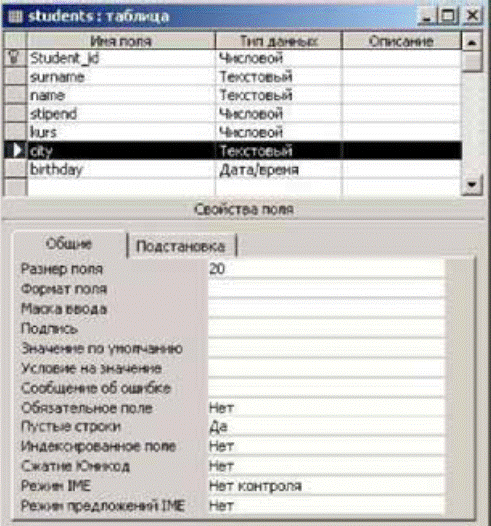
Рис. 3.1. Пример задания структуры таблицы «Students»
После указанных действий в списке таблиц в окне базы данных появятся имя и значок новой таблицы. Ввести данные в созданную таблицу можно, открыв таблицу в режиме «Таблицы». После ввода ряда записей таблица может выглядеть так, как показано на рис. 3.2.
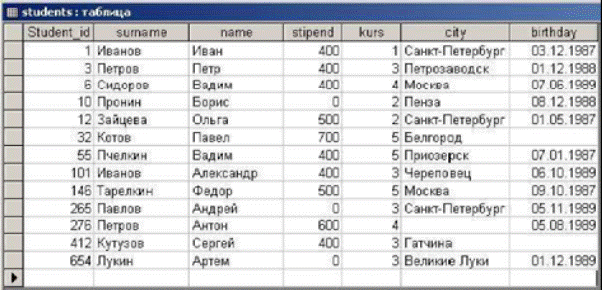
Рис. 3.2. Таблица после ввода ряда записей
|
|
|


